Spring Creators Update (lub Redstone 4) to najnowsza aktualizacja systemu Windows 10, która jest wprowadzana od kwietnia 2018 roku. Aktualizacja zmienia Edge na różne sposoby. Jedną z nowych opcji, które zawiera zaktualizowany Edge, jest Drukowanie bez bałaganu. Dzięki temu użytkownicy mogą drukować strony internetowe bez reklam.
ZA Drukowanie bez bałaganu opcja jest czymś, co powinny zawierać wszystkie przeglądarki. Niektóre strony internetowe są pełne zbędnych reklam i obrazów, które marnują dużo atramentu do drukarek. W związku z tym istnieje wiele rozszerzeń dla Chrome i Firefox, które umożliwiają użytkownikom usuwanie zawartości strony. Dzięki tym rozszerzeniom możesz edytować strony przed ich wydrukowaniem.
Użytkownicy Edge nie będą potrzebować żadnego rozszerzenia do usuwania reklam ze stron po aktualizacji Spring Creators Update. Będziesz jednak potrzebował zaktualizowanego Edge’a, aby wybrać tę opcję. Ponieważ aktualizacja Redstone 4 dopiero się zaczęła, niewielu użytkowników Edge znajdzie Drukowanie bez bałaganu opcja w przeglądarce w tej chwili. Jednak użytkownicy zarejestrowani w niejawnym programie testów systemu Windows mogą teraz wybrać przeglądarkę Drukowanie bez bałaganu opcja.
Jak włączyć drukowanie bez bałaganu w Edge
Aby wybrać Drukowanie bez bałaganu opcję, otwórz stronę w Edge, aby wydrukować. Kliknij Ustawienia i więcej przycisk, aby otworzyć menu przeglądarki. Następnie kliknij Wydrukować aby otworzyć poniższe okno, które zawiera podgląd strony.
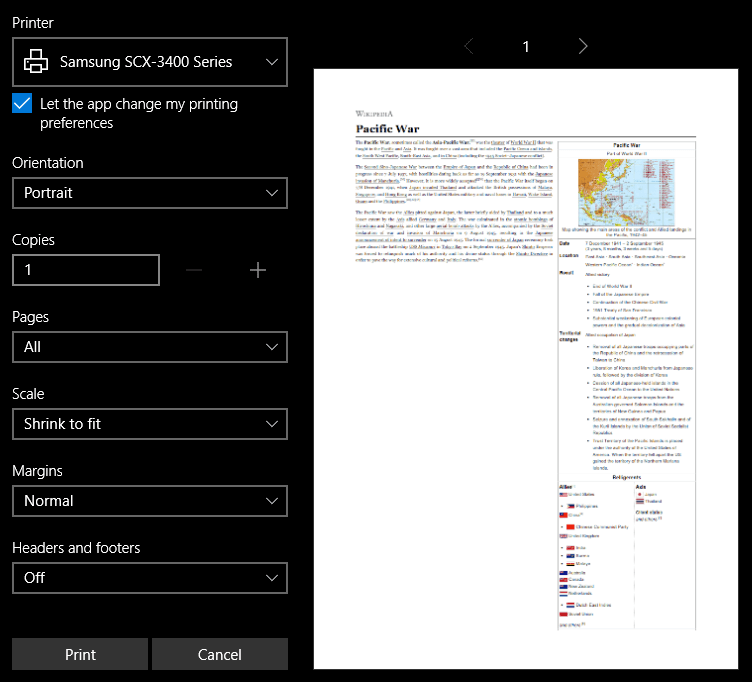
Najnowsza wersja Edge zawiera Drukowanie bez bałaganu opcja bezpośrednio pod Nagłówki i stopka oprawa. Możesz wybrać Wł. Z Drukowanie bez bałaganu menu rozwijane. Edge zapewnia podgląd okrojonej strony internetowej w oknie podglądu. Następnie możesz nacisnąć Wydrukować wydrukować stronę bez reklam.
Jeśli nie możesz się doczekać aktualizacji Spring Creators Update, dodaj PrintFriendly i rozszerzenie PDF do Edge. To rozszerzenie, za pomocą którego możesz usunąć zawartość strony przed wydrukowaniem. wciśnij Pobierz aplikację na tej stronie, aby dodać PrintFriendly i PDF do Edge.

Następnie możesz nacisnąć a Drukuj przyjaźnie i PDF przycisk na pasku narzędzi Edge. Otwórz stronę do edycji w przeglądarce i naciśnij Drukuj przyjaźnie i PDF przycisk, aby otworzyć edytor pokazany na migawce bezpośrednio poniżej. Najedź kursorem na reklamy i obrazy i kliknij ikonę kosza na śmieci, aby je usunąć. Po edycji strony możesz nacisnąć przycisk Wydrukować przycisk w oknie edytora.

Drukowanie bez bałaganu to tylko jedna z przydatnych nowych opcji, które Microsoft dodał do swojej flagowej przeglądarki dzięki aktualizacji Redstone 4. Nowy Edge będzie również obejmować Wycisz kartę i zapisz opcje książki EPUB. Pełna lista nowości w zaktualizowanym Edge’u znajduje się w tym poście.

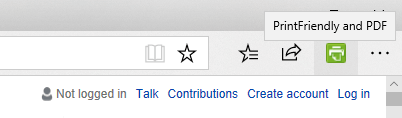


![Wystąpił błąd podczas konfiguracji portu [Poprawka błędu systemu Windows 10]](https://pogotowie-komputerowe.org.pl/wp-content/cache/thumb/80/db2ebf024820380_150x95.png)
